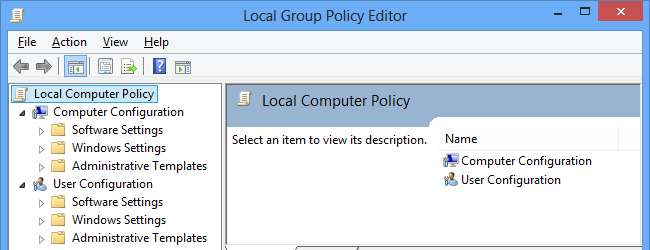
Có một số cách bạn có thể chỉnh sửa Windows, cho dù bạn đang tìm cách cải thiện hiệu suất, khắc phục sự khó chịu, cải thiện bảo mật hoặc thay đổi giao diện của thứ mà bạn không thích. Một số cài đặt có thể được thay đổi thông qua Bảng điều khiển, một số cài đặt bằng cách sử dụng công cụ điều chỉnh của bên thứ ba hoặc bạn có thể thích chỉnh sửa một chút sổ đăng ký. Nhưng nếu bạn có phiên bản Professional của Windows 8 thì cũng có Group Policy Editor và ở đây chúng tôi đã tổng hợp mười chỉnh sửa hàng đầu mà bạn có thể áp dụng theo cách này.
Group Policy Editor có thể được truy cập theo một số cách khác nhau, nhưng cách dễ nhất là nhấn phím Windows và phím R đồng thời, nhập gpedit.msc và nhấn Enter.
1. Block Control Panel Applet
Có nhiều lý do để chặn quyền truy cập vào các applet bảng điều khiển riêng lẻ, không ít trong số đó là việc ngăn người dùng khác thay đổi cài đặt bạn đã đặt. Bạn có thể giải quyết vấn đề này bằng một trong hai cách, hoặc chặn quyền truy cập vào các applet cụ thể hoặc chỉ cung cấp quyền truy cập vào các applet cụ thể.
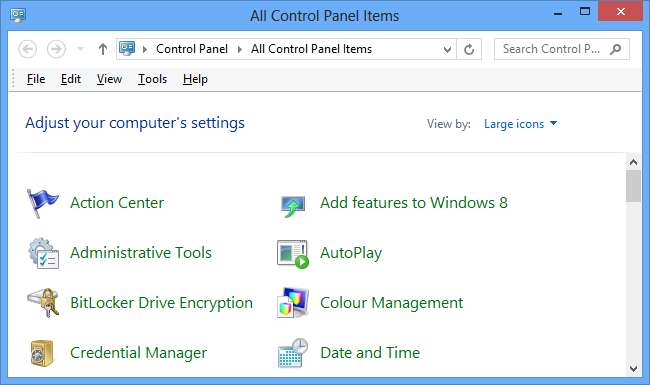
Điều hướng đến Chính sách máy tính cục bộ \ Cấu hình người dùng \ Mẫu quản trị \ Bảng điều khiển và nhấp đúp vào "Ẩn các mục trong Bảng điều khiển đã chỉ định" hoặc "Chỉ hiển thị mục Bảng điều khiển được chỉ định" rồi chọn Đã bật.
Bây giờ hãy nhấp vào nút hiển thị và đối với mỗi ứng dụng nhỏ bạn muốn hiển thị hoặc ẩn, hoặc nhập tên chính tắc bằng cách sử dụng danh sách do Microsoft cung cấp .
2. Tắt Aero Shake
Nếu bạn thích vuốt nhẹ các cửa sổ nhưng không muốn điều này dẫn đến việc các cửa sổ khác bị thu nhỏ, hãy điều hướng đến Chính sách máy tính cục bộ \ Cấu hình người dùng \ Mẫu quản trị \ Màn hình nền. Nhấp đúp vào mục nhập có nhãn ‘Tắt các cửa sổ Aero Shake thu nhỏ cử chỉ chuột’, chọn Đã bật rồi nhấp vào OK.
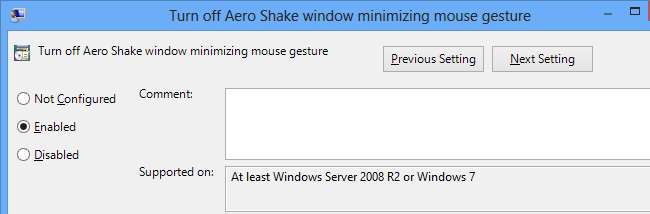
3. Tắt thông báo bánh mì nướng
Windows 8 hiện có một cách mới để hiển thị thông báo. Các ứng dụng hiện đại có thể tạo thông báo bánh mì nướng xuất hiện ở phía trên bên phải của màn hình. Nếu bạn muốn những điều này không được hiển thị, hãy điều hướng đến Chính sách máy tính cục bộ \ Cấu hình người dùng \ Mẫu quản trị \ Start Menu và Thanh tác vụ \ Thông báo. Nhấp đúp vào ‘Tắt thông báo bánh mì nướng’, chọn Đã bật và nhấp vào OK.
4. Chặn các mục khởi động
Có nhiều cách khác nhau trong đó các chương trình và tập lệnh có thể được định cấu hình để chạy khi Windows khởi động và Group Policy Editor cung cấp một cách nhanh chóng và dễ dàng để chặn tất cả chúng ở một nơi. Đi tới Chính sách máy tính cục bộ \ Cấu hình người dùng \ Mẫu quản trị \ Hệ thống \ Đăng nhập và đặt cả "Không xử lý danh sách chạy kế thừa" và "Không xử lý danh sách chạy một lần" thành Bật.
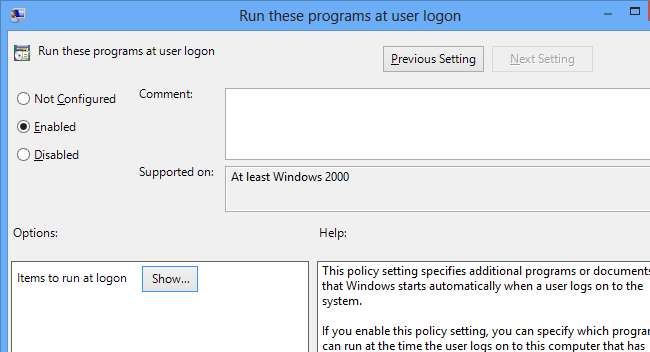
Điều thú vị là tính năng ‘Chạy các chương trình này khi đăng nhập người dùng’ cũng có thể được sử dụng để thêm các mục khởi động ‘ẩn’ mà nhiều người dùng khác sẽ không biết cách tắt. Tất cả những gì bạn cần làm là cung cấp đường dẫn đến các tài liệu hoặc tệp thực thi sẽ được khởi chạy.
5. Chặn phương tiện có thể tháo rời
Phương tiện có thể tháo rời như ổ USB có thể hữu ích, nhưng chúng cũng có thể là một nguồn gây ra vấn đề lớn, đặc biệt nếu bạn đang quản lý một hệ thống được sử dụng bởi những người khăng khăng cố gắng cài đặt phần mềm của riêng họ hoặc thiếu cẩn trọng khi nói đến vi-rút- miễn phí.
Điều hướng đến Chính sách máy tính cục bộ \ Cấu hình người dùng \ Mẫu quản trị \ Hệ thống \ Phương tiện lưu trữ có thể tháo rời và vô số tùy chọn được hiển thị ở bên phải. Có một số loại phương tiện di động khác nhau để lựa chọn và có thể vô hiệu hóa cả quyền đọc và ghi theo yêu cầu.
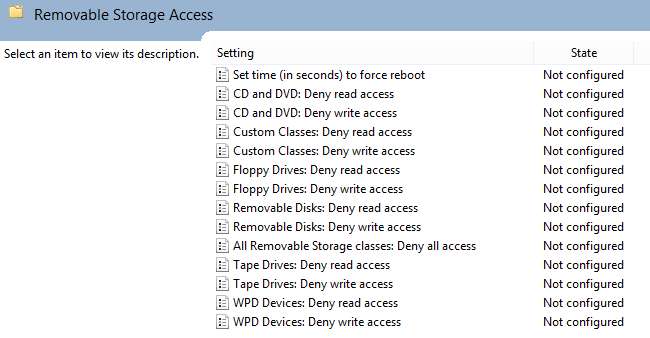
6. Ngăn lộ mật khẩu
Một tính năng mới của Windows 8 giúp bạn có thể xóa các dấu hoa thị che dấu mật khẩu khi chúng được nhập. Mặc dù điều này đôi khi có thể hữu ích để đảm bảo rằng mật khẩu được nhập chính xác, nó cũng có nguy cơ bảo mật và có thể bị vô hiệu hóa.
Điều hướng xuống Chính sách máy tính cục bộ \ Cấu hình người dùng \ Mẫu quản trị \ Thành phần Windows \ Giao diện thông tin xác thực rồi bật tùy chọn 'Không hiển thị nút tiết lộ mật khẩu'.
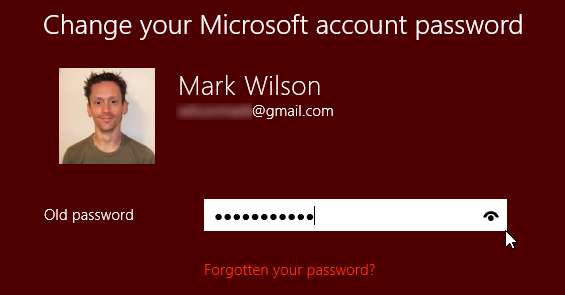
7. Thu nhỏ ruy-băng của Explorer
Ruy-băng của Windows 8 là một bổ sung gây tranh cãi cho giao diện người dùng, nhưng Trình chỉnh sửa chính sách nhóm có thể được sử dụng để buộc Explorer khởi động với dải băng được thu nhỏ. Tất cả những gì bạn cần làm là duyệt đến Chính sách máy tính cục bộ \ Cấu hình người dùng \ Mẫu quản trị \ Windows Components \ File Explorer và bật cài đặt có nhãn ‘Khởi động trình khám phá tệp với dải băng thu nhỏ.
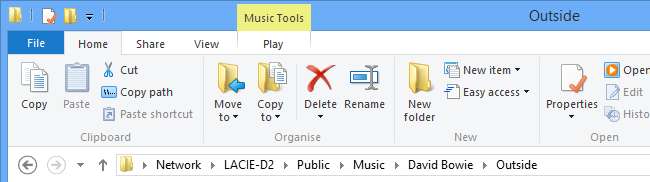
8. Tùy chỉnh thanh Địa điểm
Thanh Địa điểm được cho là cung cấp khả năng truy cập dễ dàng vào các vị trí thường sử dụng trên ổ cứng của bạn, nhưng không rõ ràng ngay lập tức về cách thay đổi các vị trí mặc định được hiển thị. Nếu bạn đã chọn thu nhỏ ruy-băng của Explorer trong mẹo trước, bạn đã ở gần đúng phần của Group Policy Editor.
Đi tới Chính sách Máy tính Cục bộ \ Cấu hình Người dùng \ Mẫu Quản trị \ Thành phần Windows \ File Explorer và mở nhánh Hộp thoại Tệp Mở Chung. Nhấp đúp vào mục nhập có nhãn ‘Các mục được hiển thị trong Thanh Địa điểm’, chọn Đã bật và sau đó nhập tối đa năm vị trí trước khi nhấp vào OK.
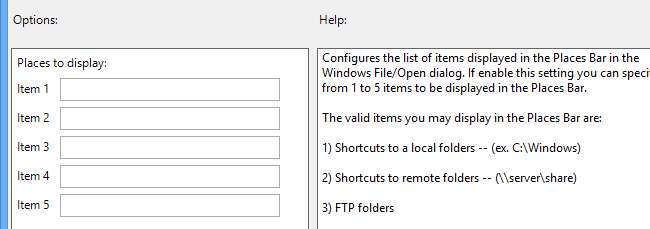
9. Dừng khôi phục phiên trong Internet Explorer
Tùy chọn khôi phục các tab từ phiên duyệt trước trong Internet Explorer chắc chắn hữu ích, nhưng trong trường hợp máy tính dùng chung, tùy chọn này cũng có thể gây ra mối đe dọa về quyền riêng tư. Nếu bạn muốn cắm lỗ này, hãy đi tới Chính sách máy tính cục bộ \ Cấu hình người dùng \ Mẫu quản trị \ Thành phần Windows \ Internet Explorer và bật tùy chọn "Tắt mở lại phiên duyệt cuối cùng".
10. Cho phép cài đặt các ứng dụng không phải Store
Cũng giống như trường hợp của Android và iOS, Microsoft muốn người dùng chỉ cài đặt các ứng dụng đã được cung cấp thông qua các kênh chính thức. Chúng tôi đã xem xét cách tải các ứng dụng trong Windows 8 trước đây và đây là một lựa chọn tuyệt vời nếu bạn là nhà phát triển hoặc không muốn bị ràng buộc.
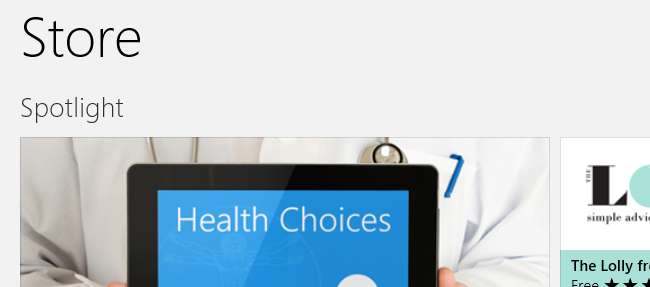
Một mẹo nhanh để kết thúc: không cần khởi động lại máy tính của bạn để các cài đặt bạn đã thay đổi có hiệu lực; bạn có thể buộc cập nhật từ dòng lệnh. Nhấn đồng thời phím Windows và R, nhập gpupdate / force và nhấn Enter.
Tất nhiên, đây chỉ là mười trong số rất nhiều chỉnh sửa và thay đổi mà bạn có thể thực hiện bằng Group Policy Editor. Nếu có bất kỳ người nào khác mà bạn nghĩ là cần thiết, hãy chia sẻ suy nghĩ và ý tưởng của bạn trong phần bình luận bên dưới.







